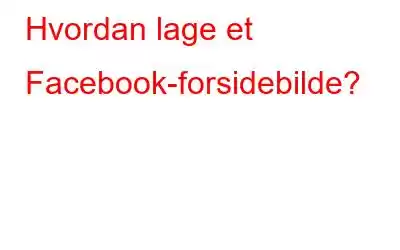Bloggsammendrag – Ønsker du å lage et unikt Facebook-forsidebilde for din bedrift eller personlige Facebook-profil? Vi er her for å hjelpe deg med å gjøre det med de beste layoutene og grafikkene ved hjelp av Canva.
Bildet kan tale for seg selv, og derfor er det svært viktig å velg de beste som viser din eller bedriften din. Facebook-profilbildene er imidlertid ganske små, men de kompenserte med de store Facebook-forsidebildene. Du kan bruke dem til å uttrykke deg selv og vise frem arbeidet ditt. Hvis du vil skille deg ut fra mengden og gjøre Facebook-siden din synlig, kan du lære hvordan du lager et Facebook-forsidebilde. I bloggen vil vi gi deg den enkleste løsningen for å lage Facebook-omslaget ved hjelp av Canva.
Canva er en flott plattform for all slags grafisk design, og de tilbyr mange gratis oppsett. Den leveres med forhåndsdefinerte mål for alle innlegg og bilder som brukes på sosiale medier. Du trenger ikke å bekymre deg for å tilpasse Facebook-forsidebildet ditt til den nøyaktige størrelsen fordi Canva vil gjøre det for deg. Derfor anbefaler vi at du velger Canva for å lære hvordan du lager et Facebook-banner.
Må lese: Facebook er nå Meta: Rebranding med et nytt navn
Hvordan lage et Facebook-forsidebilde
1. Bruke Canva
Dette er noen få trinn som vil hjelpe deg når du lurer på hvordan du lager et Facebook-forsidebilde.
Trinn 1: Last ned Canva-appen på enheten din eller gå til den offisielle nettsiden til Canva –
Trinn 2: Logg på kontoen din hvis du allerede har en ELLER opprette en ny konto på Canva. Dette vil hjelpe deg med å lagre kreasjonene dine og dele dem på nettet.
Trinn 3: Rull nå for å se Facebook-omslaget fra designalternativene på startskjermen.
Klikk på den.
Trinn 4: Du vil bli sendt til Facebook-forsidebildedesignsiden. Her kan du se det tomme lerretet med de nøyaktige målene.
Trinn 5: Begynn med et oppsett du velger fra Layout-alternativene. Det er flere tilgjengelige alternativer som kan hjelpe deg med å designe ditt Facebook-forsidebilde på kort tid. Du kan også lage din egen ved å legge til farger osv.
Trinn 6: Deretter må du legge til elementene i designet ditt, som du må klikke på Elements-alternativet i sidefeltet. H her kan du se flere grafiske elementer og også søke etter relevante ved å angi et nøkkelord.
Trinn 7: Deretter kan du laste opp logoen din, bilder osv. etter de andre tilgjengelige alternativene. Legg til tekster, bakgrunn for å tilpasse bildet ditt.
Trinn 8: Når du er ferdig med Facebook-forsidebildet ditt, kan du lagre det på lokal lagring ved å klikke på Last ned-knappen. Du kan også dele det med andre direkte fra plattformene fra Del-knappen.
Canva gir tonnevis av gratis grafikk, og du kan bruke dem til å lære hvordan du lager Facebook-forsidebilder. Vi vil imidlertid anbefale å skaffe deg Canva Pro-kontoen siden du vil se mye god grafikk som kun er tilgjengelig på Pro-kontoer.
Les også: Slik gjenoppretter du slettet Facebook-konto
Hvordan gjør du Jeg lager en collage på Facebook ved å bruke Canva?
Hvis du lurer på hvordan du lager en collage på Facebook, har vi svaret her. Du kan også lage en collage for Facebook-forsidebildet ditt. Alt du trenger å gjøre er å legge til en haug med bilder til Facebook-designet ditt. La oss se hvordan det vil være mulig i tillegg til trinnene ovenfor.
Trinn 1: Først må du sortere bildene i en kategori for å vise designet ditt. Enten du er en bedrifts- eller personlig Facebook-konto, må du bestemme hvilke bilder du skal bruke.
Trinn 2: Åpne Canva og skriv deretter Facebook Collage på søkefeltet. Velg deretter Facebook Cover fra kategoriene nevnt på venstre side.
Trinn 3: Velg en av de forhåndsdefinerte collage-oppsettene for Facebook Cover Image.
Trinn 4: Begynn nå med å legge til elementene, bildene du ønsker, i bildemalene.
Trinn 5: Lagre arbeidet ditt og del det med vennene dine og legg det ut på Facebook-forsiden.
Så nå vet du hva du skal svare hvis noen spør deg hvordan du gjør en collage på Facebook-forsiden.
Les også: Hvordan lage Twitter-banner med Canva
Vanlige spørsmål –Q1. Hvordan legger jeg et forsidebilde på Facebook-siden min?
For å legge til forsidebildet på Facebook-siden din, må du logge på og deretter gå til startsiden. Klikk på Legg til-ikonet på Facebook-bannerplassen og legg til bildet fra din lokale lagring.
Sp2. Hvordan lager jeg et Facebook-banner?
Bruk grafisk designapplikasjon for eksempel Canva for å lære hvordan du lager et Facebook-banner. I denne bloggen har vi vist deg hvordan du bruker Canva for gratisoppsettene for å designe ditt personlige Facebook-forsidebilde.
Sp3. Hvordan lager jeg Facebook-omslaget mitt?
Du kan bruke Canva til å lage Facebook-omslaget ditt. Den gir deg flere gratis oppsett som vil hjelpe deg med å designe omslaget ditt.
Q4. Hvilken størrelse er et Facebook-forsidebilde?
For datamaskiner er størrelsen på Facebook-forsidebildene 820 piksler x 312 piksler. For smarttelefoner er størrelsen på Facebook-forsidebildene 640 piksler x 360 piksler.
Les også: Topp 10 verktøy for å endre størrelse på bilder på nettet
Konklusjon-Ved å bruke Canva kan du lære hvordan for å lage et Facebook-forsidebilde i enkle trinn. Med alle gratis designmaler og grafikk tilgjengelig, kan du enkelt lage ditt omslag. Nå trenger du ikke lure på hvordan du lager en collage på Facebook-omslaget, da det også er en veldig enkel prosess med de forhåndsdefinerte Canva-oppsettene.
Vi håper denne artikkelen vil hjelpe deg å lære hvordan du lager en Facebook-forsidebilde. Vi vil gjerne vite hva du synes om dette innlegget for å gjøre det mer nyttig. Dine forslag og kommentarer er velkomne i kommentarfeltet nedenfor. Del informasjonen med vennene dine og andre ved å dele artikkelen på sosiale medier.
Vi elsker å høre fra deg!
Vi er på Facebook, Twitter , og YouTube. For spørsmål eller forslag, vennligst gi oss beskjed i kommentarfeltet nedenfor. Vi elsker å komme tilbake til deg med en løsning. Vi legger regelmessig ut tips og triks sammen med løsninger på vanlige problemer knyttet til teknologi.
Relaterte emner-
Hvordan lage CV på nett?
Hvordan lage en YouTube-introduksjonsvideo?
Topp 10 beste Canva-alternativer for DIY-grafisk design
Hvordan lage et sektordiagram med Canva?
Les: 0